wirelesskeyview是一個小工具,在后臺運行,并監(jiān)測你周圍的無線網(wǎng)絡(luò)的活動。對于每個檢測到的網(wǎng)絡(luò),它顯示了以下信息:SSID,一個信號品質(zhì),平均信號質(zhì)量,檢測計數(shù)器,認證算法,加密算法,MAC地址,RSSI,頻道頻率,頻道數(shù)量,下面小編就為大家介紹wirelesskeyview的使用方法。
中文下載:
英文下載:
獲取無線網(wǎng)絡(luò)密碼
將下載的wirelesskeyview.zip壓縮文件解壓后,直接運行即可,如圖1所示,無線密碼直接出來了,如果有多個則依次進行顯示。單擊“View”菜單后還可以選擇以網(wǎng)格方式(Show Grid Lines)顯示,在wirelesskeyview中默認顯示無線路由名稱、加密方式、十六進制無線密碼、十進制密碼、無線網(wǎng)卡名稱以及適配器的Guid。

圖1 獲取無線網(wǎng)絡(luò)的密碼
說明:在能夠檢測到該無線網(wǎng)絡(luò)的情況下,使用帶有無線網(wǎng)卡的計算機即可接入該無線網(wǎng)絡(luò),然后再在接入網(wǎng)絡(luò)中進行滲透,相對容易一些;這也是網(wǎng)絡(luò)滲透中的方法之一。
定制顯示
在“View”菜單中選擇“Choose Columns”,在彈出的窗口中定制顯示方式,例如僅僅顯示無線網(wǎng)絡(luò)名稱和無線密碼,如圖2所示,只要選擇“Network Name(SSID)”和“ Key(Ascii)”這兩個選項即可。
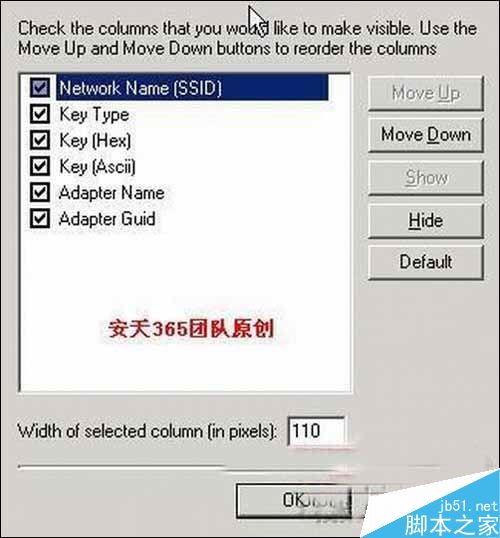
圖2 定制密碼的顯示選項
直接查看無線密碼屬性
在wirelesskeyview中雙擊獲取的密碼選項,即可出現(xiàn)如圖3所示的密碼詳細屬性顯示窗口,該窗口中是屬性值可以直接Copy。
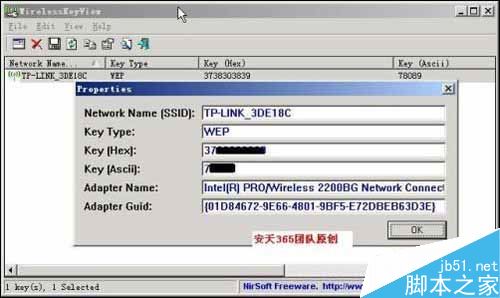
圖3 顯示無線密碼的詳細屬性
保存無線密碼
在wirelesskeyview中最為實用的一個功能就是保存獲取的無線密碼,此乃我等懶漢的最愛,選中需要保存的無線密碼,然后單擊工具欄上的保存圖標,即可將無線密碼的六個屬性值全部保存在文件中,如圖4所示。

圖4 保存無線密碼
注意:
(1)由于本次測試時,無線網(wǎng)絡(luò)密碼僅僅一條,因此無法測試在多條無線密碼的情況下保存是選中的密碼還是所有密碼。
(2)直接保存好處多多,在使用時直接粘貼復(fù)制即可。
無線密碼竊取技巧與遺憾
1.獲知系統(tǒng)是否存在無線網(wǎng)卡命令
在 DOS提示符下執(zhí)行“systeminfo”即可獲取系統(tǒng)中的所有已經(jīng)啟用網(wǎng)卡的信息,被禁用的網(wǎng)卡信息是無法獲取的,如圖5所示,可以看到系統(tǒng)中有四個網(wǎng)卡,一個是自適應(yīng)100M網(wǎng)卡“Broadcom 440x 10/100 Integrated Controller”、無線網(wǎng)卡 “Intel(R) PRO/Wireless 2200BG Network Connection”以及虛擬機網(wǎng)卡 “VMware Virtual Ethernet Adapter for VMnet1”和 “VMware Virtual Ethernet Adapter for VMnet8”。
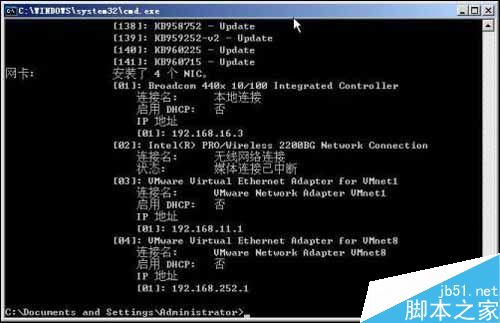
圖5 獲取網(wǎng)卡信息
2.無線密碼竊取技巧
說是技巧,其實也就是一個思路,一般來說使用無線網(wǎng)絡(luò)的計算機多是個人PC,因此安裝的系統(tǒng)多是Windows XP之類的,比如大家比較喜歡的3389,因此在竊取密碼時只能趁主人不在計算機前面,且未鎖定電腦屏幕的情況下,使用遠程控制軟件完全控制,然后執(zhí)行該軟件獲取無線密碼即可。
以上就是武林網(wǎng)小編為大家講解的如何使用wirelesskeyview的具體方法,需要的用戶快來試試吧,想了解更多精彩教程請繼續(xù)關(guān)注武林網(wǎng)網(wǎng)站!
新聞熱點
疑難解答